标签:14. 报表 spl tps 打印预览 play 表设计 跟踪 提示
有时候,我们需要对输入的单据按照明细和数量打印出对应的条码,方便粘贴到货品上,进行扫描跟踪。原版速达不支持单据条码功能,如果你需要进行单据条码打印,则你要导出单据明细,使用专用的打印软件进行打印;而开发版就解决上述问题,你无需再进行复杂的数据转换,在软件上就能实现一键打印。在每个单据上我们都提供了条码预览、打印、设置功能,下面我们以采购订单来进行演示:
1.打开采购订单,我们看到打印下面有:条码预览、打印、设置功能
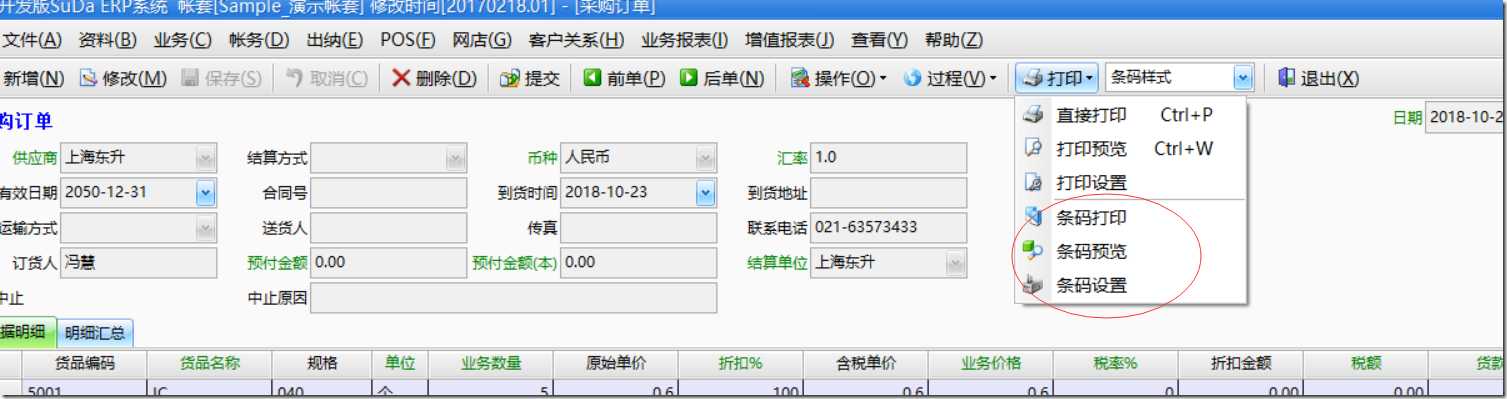
要进行条码打印和预览你首先要先建立一张条码报表,接下来我们就去系统建立条码报表:
2.先选择打印设置,进入打印样式设计
3.点击新增,新增一张条码报表,且务必勾选上条码报表这个选项,否则做的报表不是条码报表
4.然后进行报表设计界面,进行条码报表设计
由于条码报表都是比较小的报表,字体和纸张都比较小,而且都是单行数据打印,没有主从表方式的,所以我们一般把报表设置在报表首这个范围内;由于报表较小,可以通过缩放把报表放大进行设计;
该报表工具比较强大,一般是通过拖动左边控件和绑定右边的字段进行设计,
报表界面上每个控件的属性设置主要通过面板来实现
设计好条码报表,点击保存就可。这个时候我们看到报表样式里面有条码报表了:
4.条码打印机设置:在进行条码打印的时候,我们可能要针对打印的条码设置专门的打印机,每个客户端连接的条码打印机可能都不一样:
点击条码设置,选择我们需要打印的条码机,点击保存即可;
5.条码打印:这个时候我们就可以进行条码打印,在打印预览之前,我们需要选择条码样式的报表,否则会提示无法打印:
预览没有问题,就可以进行批量的打印,打印是按照单据明细和数量进行批量打印的;
标签:14. 报表 spl tps 打印预览 play 表设计 跟踪 提示
原文地址:https://www.cnblogs.com/devsuperdata/p/9920711.html